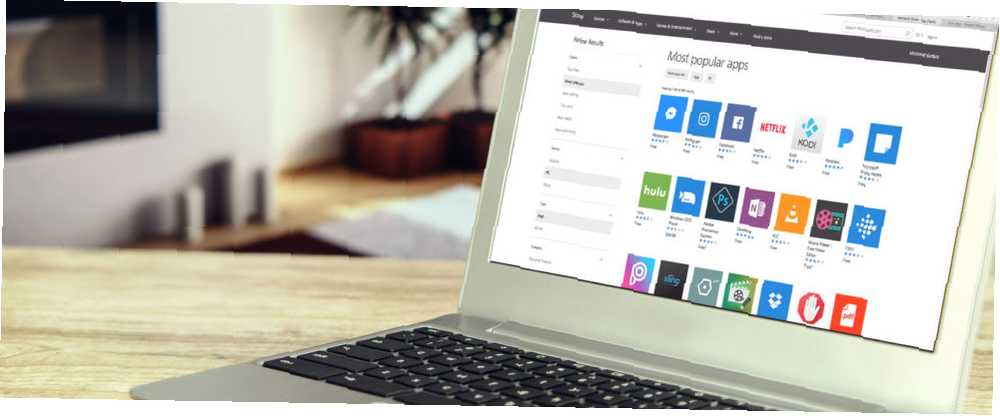
William Charles
0
4936
329
Windows 10 vás možná brzy požádá o instalaci aplikace Store, nikoli o její verzi pro počítače. Pokud jste chtěli vyzkoušet aplikace Windows Store Desktop vs. aplikace Windows Store: Které byste si měli stáhnout? Aplikace pro stolní počítače a Windows Store: Které byste si měli stáhnout? V systémech Windows 10 a 8.1 můžete stahovat a instalovat aplikace pro počítače z webu, nebo můžete získat aplikaci z Windows Store. Prozkoumáme rozdíly mezi stolními počítači a obchodem ... nyní je čas.
Windows Store nabízí velké množství oficiálních aplikací. Jste zmateni terminologií aplikací pro Windows? Jste zmateni terminologií aplikace Windows? Přemýšleli jste někdy, jaký je rozdíl mezi aplikací, programem nebo softwarem? Nebo zda je tato aplikace pro Windows metro, moderní, univerzální nebo rovně? Nejsi sám. Pojďme vyčistit věci! které mohou nahradit jejich protějšky na ploše. Pokud se chcete držet oficiální aplikace, ale prozkoumejte, co aplikace Windows Store nabízejí, prozkoumejte tyto skvělé možnosti.
1. Dropbox
S aplikací Dropbox pro Windows máte přístup ke všem svým souborům a také k oznámením. Můžete sledovat uložená videa, prohlížet fotografie a kontrolovat své dokumenty. Pokud chcete své soubory upravit, stačí vybrat Více (tři tečky) v pravém horním rohu vyberte Otevřít s, a vyberte aplikaci.
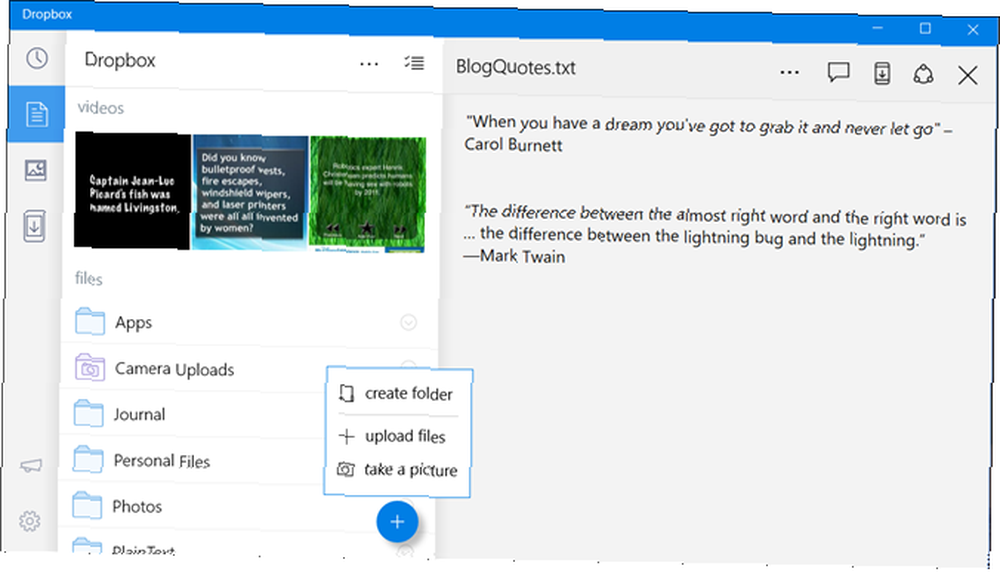
Máte také několik možností pro správu položek, jako je nahrávání nového souboru, uložení do zařízení, jejich zpřístupnění offline a sdílení s ostatními. Aplikace obsahuje Nastavení V této části můžete upravit možnosti synchronizace, mezipaměti, zabezpečení a účtu.
2. Krabice
Pokud jste uživatelem aplikace Box, nabízí aplikace systému Windows stejný typ přístupu jako aplikace Dropbox. Zobrazí se vaše složky a dokumenty, poslední položky, aktualizované soubory a přenosy. Můžete také vyhledat konkrétní soubor, který je užitečný.
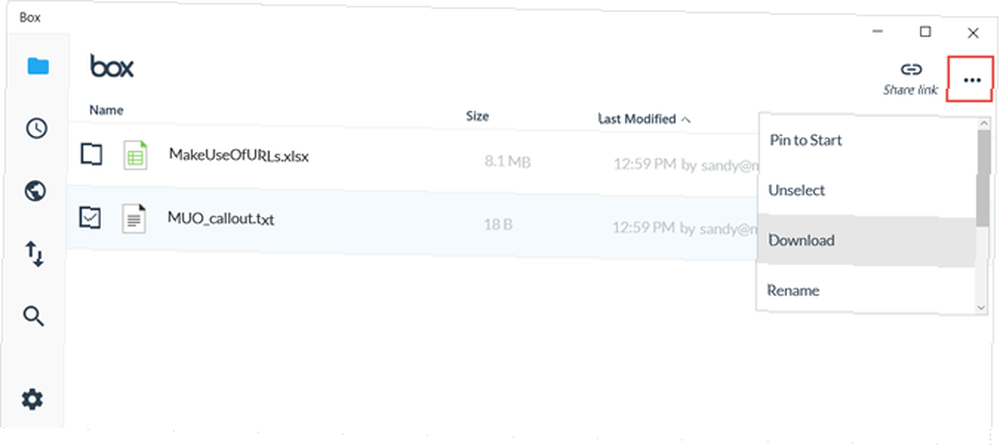
Můžete odesílat nebo kopírovat dokumenty do své schránky, přidávat komentáře k položkám a také nahrávat, stahovat nebo mazat pomocí několika kliknutí. Aplikace má Nastavení sekce, i když omezená. Můžete se odhlásit, povolit ukládání souborů a nastavit přístupový kód. Pokud se však jedná o nastavení, která zřídka používáte, je aplikace Box stále vhodná pro rychlý přístup.
3. Skype
Pokud vás aplikace Skype někdy zhoršila, můžete si aplikaci Skype Windows vyzkoušet. Prostě to upustilo Náhled a je připraven sloužit hlavnímu proudu. Stejně jako aplikace pro stolní počítače můžete komunikovat s chatem, videem a zvukovými hovory. Můžete také odesílat soubory, fotografie, video zprávy a emotikony. Nejnovější verze také umožňuje během hovoru prohledávat chaty, přepínat vstupní a výstupní zařízení, jako je mikrofon nebo fotoaparát, a odesílat textové zprávy.
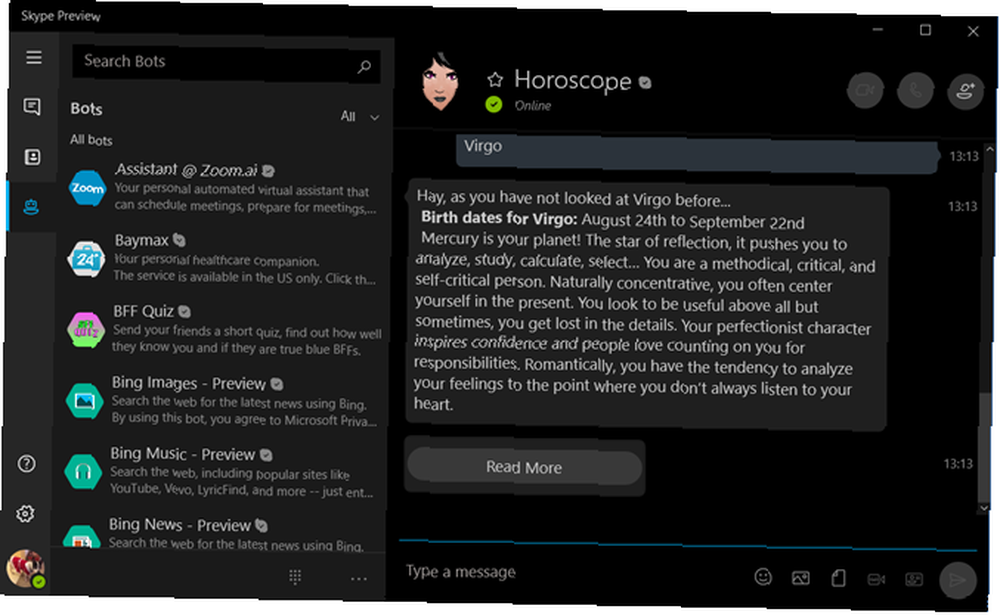
Aplikace Skype Preview reaguje a umožňuje přidávat roboty pro cestování, hry, doručování balíků a zdraví. Nastavení oblast je all-inclusive s možností zvuku, videa, oznámení, protokolování a přehrávání. Navíc si můžete vybrat mezi světlým a tmavým režimem pro něco jiného.
4. Messenger
I když můžete vidět některé neoficiální soubory ke stažení pro oblíbenou aplikaci Messenger na Facebooku, jste nejbezpečnější s oficiálním programem z Windows Store. Navíc, pokud používáte aplikaci Windows Windows a kliknete na ikonu Messenger, budete vyzváni ke stažení aplikace Messenger stejně.
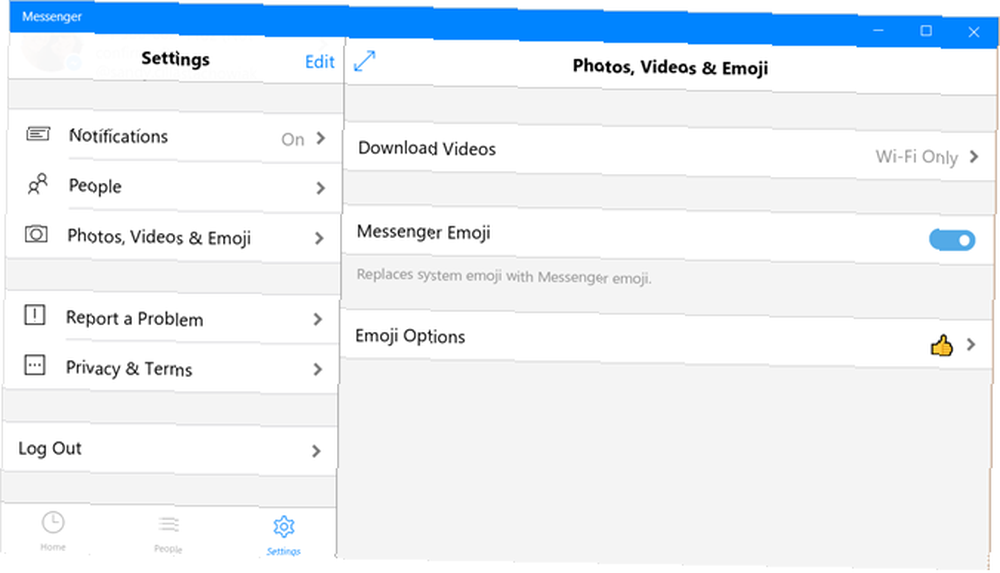
Aplikace vypadá docela podobně jako ta na vašem mobilním zařízení, pokud jde o barvu, ikony a lidi. Můžete upravit nastavení oznámení, možností fotografií, videa a emodži. Takže pokud jste v počítači denně a zjistíte, že je to pohodlnější, je to skvělý způsob, jak jít.
5. Wunderlist
Pokud je Wunderlist vaší aplikací pro správu úkolů, podívejte se na aplikaci Windows. Uvidíte, že vaše seznamy, úkoly a fotografie na pozadí jsou úplně stejné jako na webu, v desktopové aplikaci a v mobilní aplikaci.
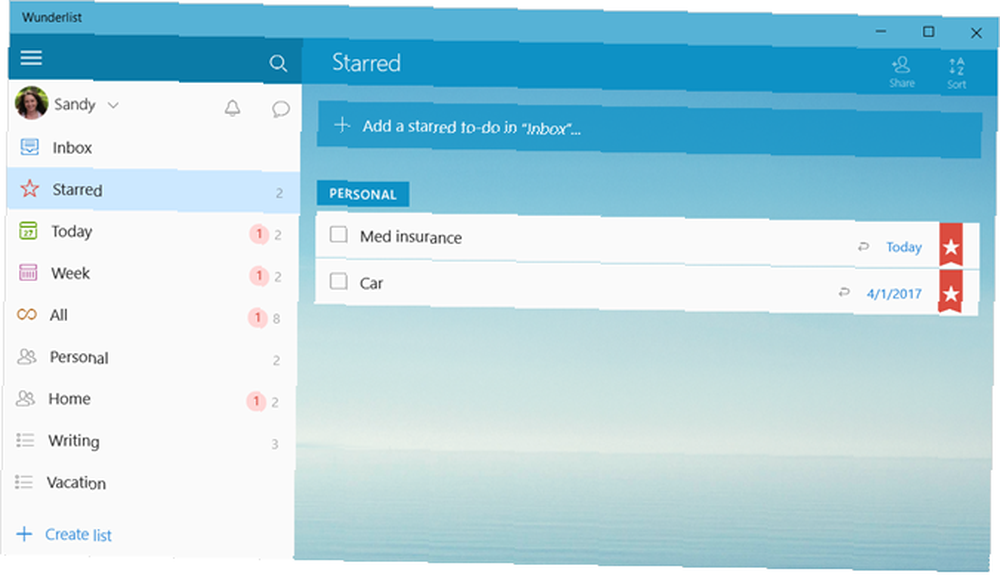
Jakmile nainstalujete aplikaci Wunderlist Windows, můžete využít její integrace s aplikací Cortana. Nejlepší aplikace pro seznam úkolů systému Windows 10 je Cortana + Wunderlist Vaše nejlepší aplikace pro seznam úkolů systému Windows 10 je Cortana + Wunderlist Cortana dokáže zpracovat úkoly a úkoly - seznamy. Nyní se také připojí k vašemu Wunderlistu. Ukážeme vám, jak můžete spravovat všechny své seznamy s Cortanou. . Prohlédněte si seznamy, přidávejte úkoly a otevírejte konkrétní seznamy v okně Cortana, abyste označili úkol jako dokončený. Můžete také snadno spravovat nastavení oznámení, účtu, pozadí a inteligentního seznamu.
6. Todoista
Pro fanoušky todoistů je aplikace pro Windows dobrá a čistá volba. Na levé straně uvidíte svou doručenou poštu a nadcházející položky spolu s projekty a filtry. Můžete využít výhod, které znáte pro Todoist, jako je snadné přidávání projektů a úkolů. Můžete rychle zahrnout a upravit datum splatnosti a prioritu pro každý úkol.
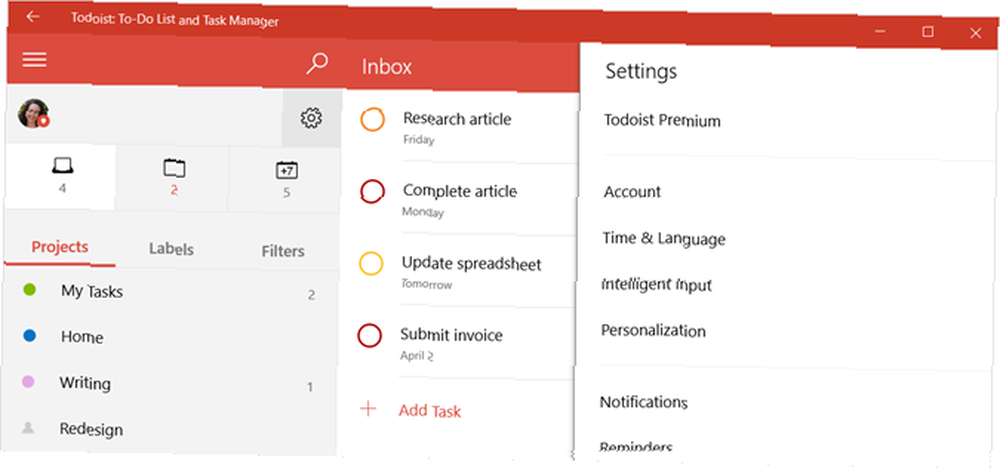
Stejně jako u Wunderlistu má i Todoist sekci pro správu vašeho účtu, personalizace a nastavení oznámení. Můžete tedy tyto položky upravit, zobrazit funkci Karma a podívat se na klávesové zkratky. A v případě potřeby můžete zkontrolovat svůj nedávný protokol synchronizace, problémy s nahlášením nebo synchronizovat ručně.
7. Evernote
S nedávnými omezeními zařízení implementovanými společností Evernote si možná stále vyberete a vyberete, kam se má použít. Pokud však pracujete na počítači denně a jste vášnivým uživatelem Evernote, pak aplikace pro systém Windows ji umístí na nejvhodnější místo..
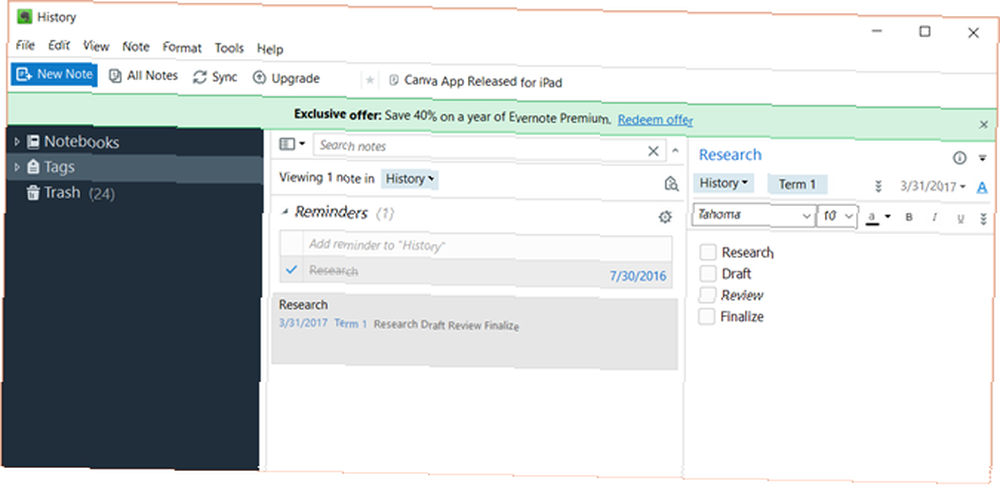
Můžete přistupovat ke všem notebookům, poznámkám a značkám, vytvářet nové, synchronizovat, organizovat a dělat téměř vše, co máte na Evernote rádi. Možnosti připomenutí, sdílení, textového editoru a přílohy jsou k dispozici. Namísto nalezení stahování na webu Evernote a absolvování instalačního procesu stačí otevřít aplikaci Windows Store 9 Essential Windows Apps for Student 9 Essential Windows Apps for Students Vyberte si správnou vzdělávací aplikaci a splňte své vzdělávací cíle. Zde jsou některé základní aplikace systému Windows pro váš školní rok. a chytit aplikaci rychle.
8. Zinio
Pokud si přečtete své oblíbené časopisy pomocí Zinio, pak s aplikací je skvělý způsob, jak zjistit nejnovější problémy. Uvidíte ty ve vaší frontě, další k prozkoumání, praktický obchod a své záložky, když ji otevřete.
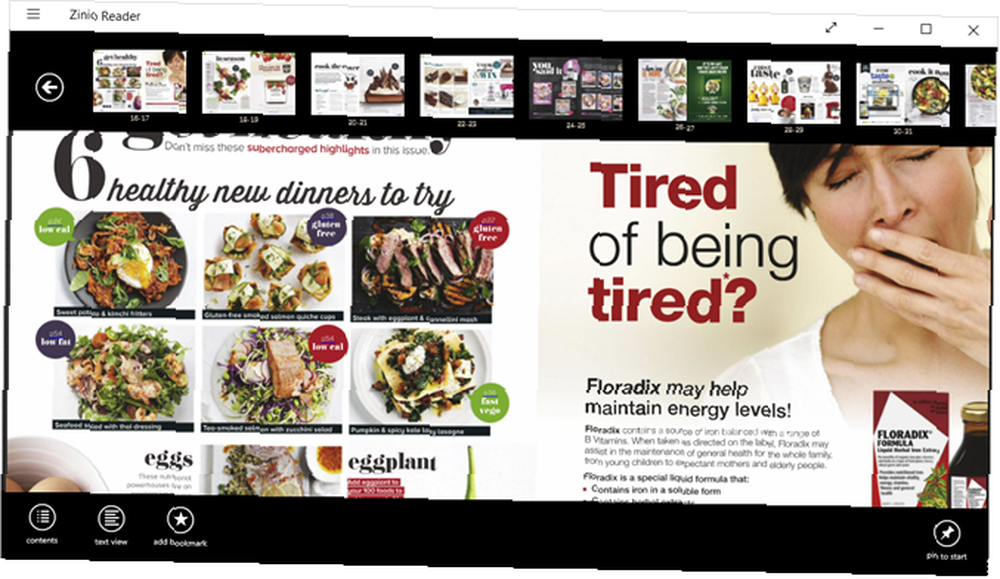
Vyberte časopis, který chcete číst, a pokud si přejete přeskočit, uvidíte navigaci podél horního a dolního okraje. Když začnete číst, navigace zmizí a získáte tak úplné zobrazení stránek. Poté stačí kliknout na šipky vpravo a vlevo na obrazovce pro posun vpřed nebo zpět v časopise.
9. OpenTable
Odpočiňte si od svého dne a najděte si místo k večeři s aplikací OpenTable. Stačí zadat svou polohu, požadované datum a čas a velikost vaší strany. Klikněte na Najděte tabulku a vaše možnosti se zobrazí na mapě a můžete si vybrat jednu zprava pro získání dalších podrobností.
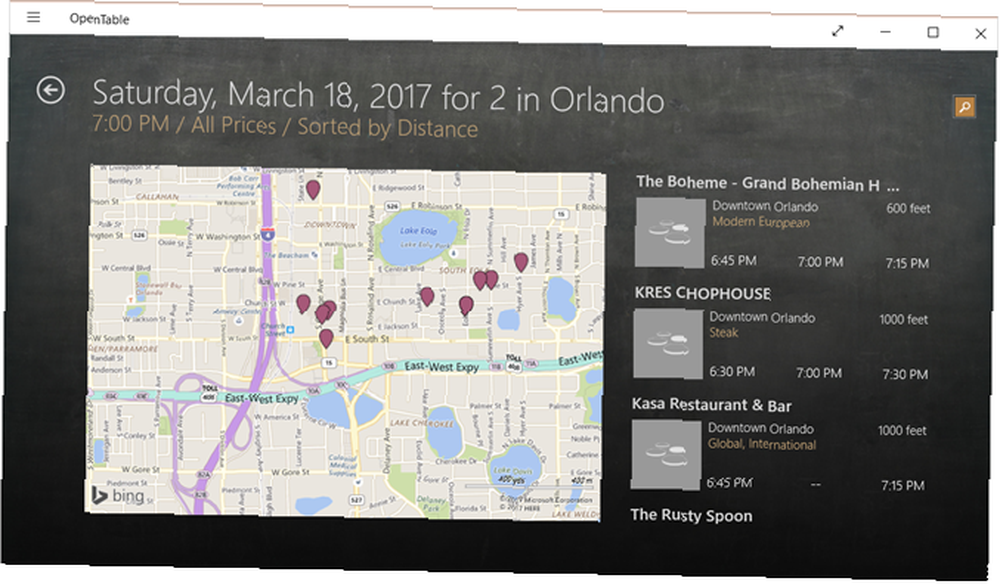
Informace se liší v závislosti na lokalitě, ale kromě základních údajů mohou zahrnovat recenze, nabídku, popis a fotografie. Podrobnosti můžete získat bez účtu, ale pokud se zaregistrujete nebo se přihlásíte, můžete také provádět a spravovat rezervace.
Které Windows Apps se vám líbí nejlépe?
Našli jste kromě populárních nebo standardních aplikací, jako je Facebook, Netflix nebo The Weather Channel, skrytý drahokam v obchodě Windows Store Real? Nejpodivnější aplikace v obchodě Windows Real Real? Nejpodivnější aplikace v obchodě Windows Obchod Windows Store je plný úžasných nástrojů, spamu a řady opravdu podivných aplikací. Zdůrazňujeme nejzábavnější aplikace a zábavné hry, které jsme našli. ?
Nové aplikace se neustále objevují, takže pokud máte oblíbenou položku, kterou chcete sdílet, dejte nám vědět v komentářích níže!











